Tidak Dapat Mematikan Mode Terbatas sebagai Administrator di YouTube? 10 Perbaikan untuk Dicoba
Diterbitkan: 2022-10-13Mode Terbatas YouTube menyembunyikan konten yang berpotensi dewasa atau berbahaya yang tidak aman untuk anak-anak. Fitur ini juga memblokir pengguna untuk melihat atau menambahkan komentar ke video YouTube. Anda seharusnya dapat mengaktifkan dan menonaktifkan Mode Terbatas kapan saja di menu setelan YouTube. Namun, ada kalanya perangkat Anda tidak menonaktifkan Mode Terbatas karena "diaktifkan oleh administrator jaringan Anda".
Posting ini mencakup alasan mengapa Mode Terbatas YouTube tidak mau mati dan beberapa solusi pemecahan masalah.
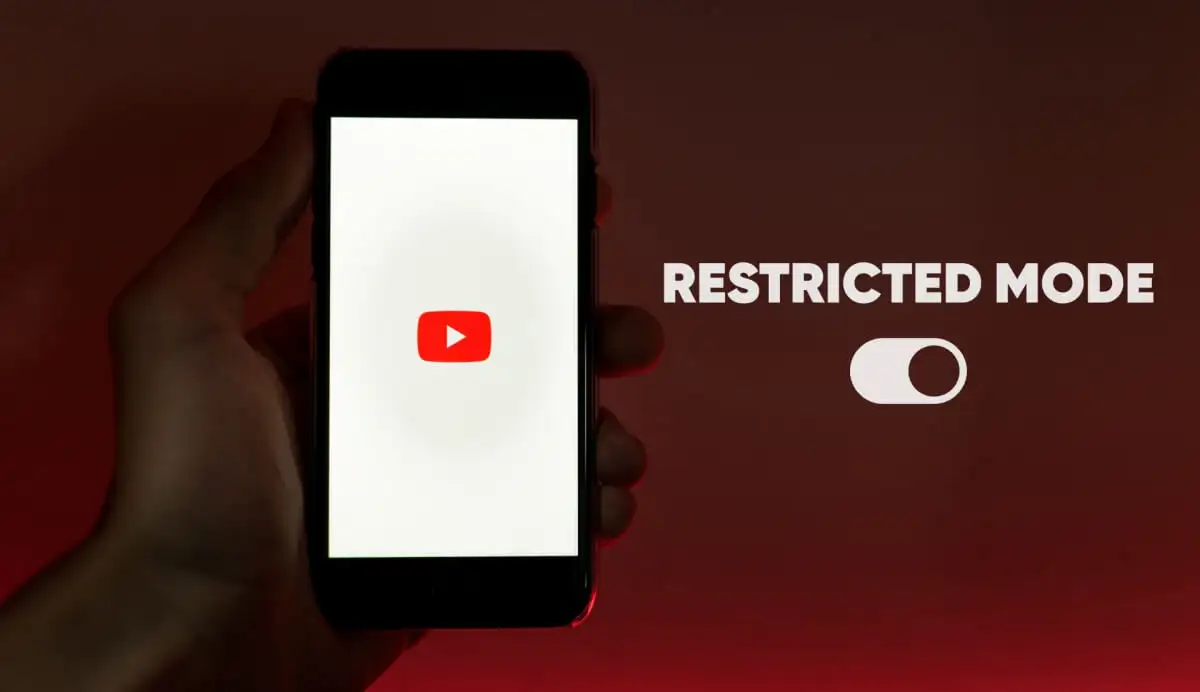
Catatan: Jika akun Google Anda dikelola melalui Google Family Link, hanya orang tua atau pengawas akun Anda yang dapat menonaktifkan Mode Terbatas.
1. Beralih ke Wi-Fi atau Jaringan Ethernet
Kami menemukan bahwa masalah ini biasanya memengaruhi pengguna yang mengakses YouTube melalui data seluler di jaringan Sprint/T-Mobile dan Boost Mobile. Beberapa penyedia jaringan telah mengaktifkan setelan kontrol orang tua yang memuat YouTube dalam Mode Terbatas secara default.
Anda dapat melewati batasan ini dengan mengakses YouTube melalui koneksi Wi-Fi. Hubungkan perangkat Anda ke jaringan Wi-Fi, segarkan YouTube, atau buka kembali aplikasi YouTube.
Perhatikan bahwa mengakses YouTube melalui Wi-Fi hanyalah solusi sementara. Hubungi penyedia jaringan Anda untuk menghapus batasan orang tua yang terkait dengan nomor ponsel atau akun seluler Anda.
2. Gunakan Jaringan Pribadi Virtual (VPN)
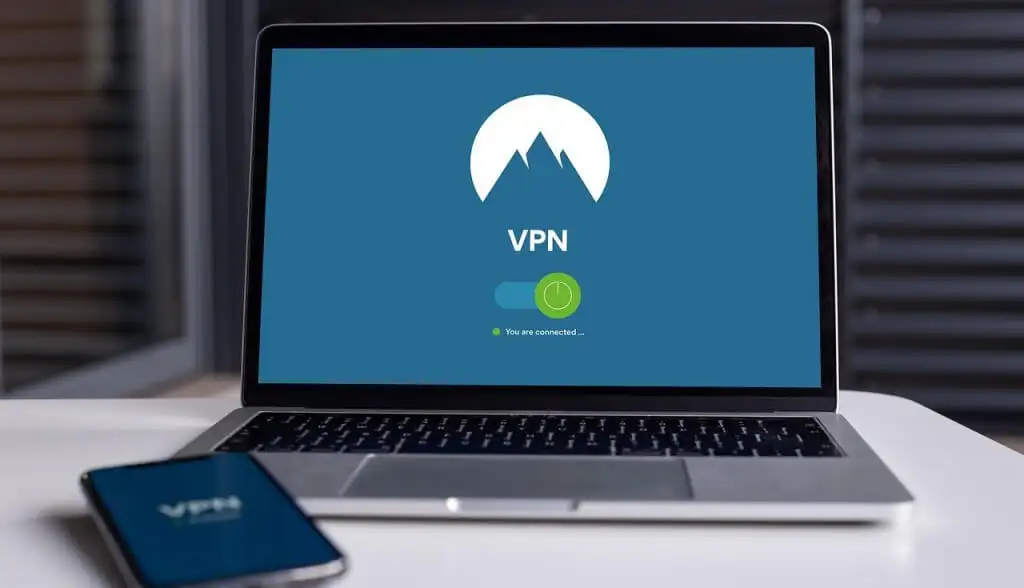
Beberapa pengguna Windows melaporkan bahwa menggunakan VPN dapat menghapus batasan yang dihasilkan jaringan. Instal aplikasi VPN di perangkat Anda dan atur koneksi ke wilayah Anda saat ini atau negara pilihan mana pun. Segarkan YouTube atau buka kembali aplikasi seluler YouTube dan periksa apakah Anda dapat menonaktifkan Mode Terbatas.
3. Nonaktifkan Antivirus dan Firewall Anda
Beberapa perangkat lunak antivirus memiliki pengaturan dan filter kontrol orang tua yang memblokir akses ke situs web tertentu. Periksa pengaturan antivirus Anda dan hapus semua kontrol orang tua atau pembatasan firewall yang ditargetkan di YouTube. Lebih baik lagi, nonaktifkan sementara antivirus atau perangkat lunak firewall Anda.
4. Periksa Pembatasan Sistem Nama Domain (DNS)
Jika Anda tidak dapat menonaktifkan Mode Terbatas melalui Wi-Fi, setelan DNS router Anda kemungkinan memblokir YouTube. Kunjungi halaman Pembatasan Konten YouTube untuk memverifikasi bahwa jaringan Anda tidak memiliki batasan khusus YouTube.
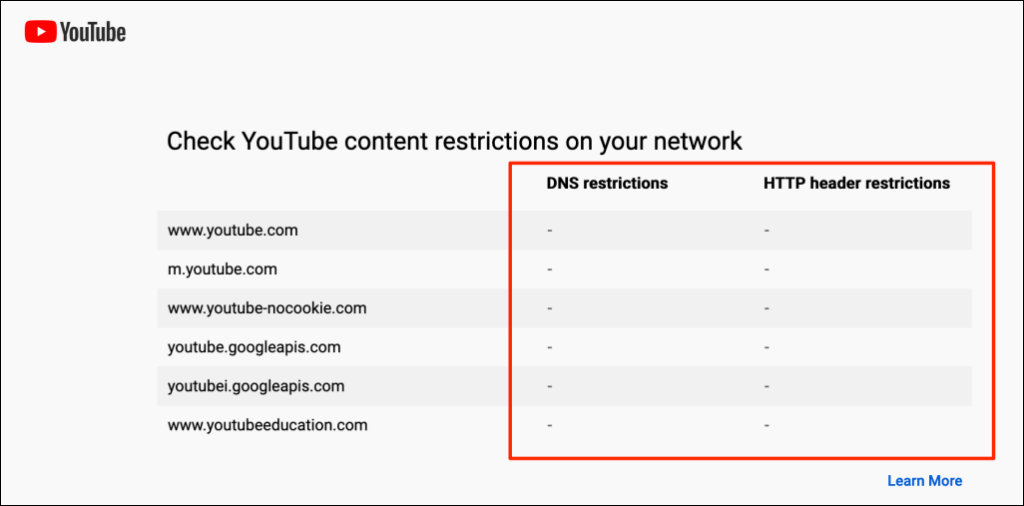
Hubungi administrator jaringan Anda atau ubah penyedia DNS perangkat Anda jika alat melaporkan pembatasan jaringan apa pun. Sebaiknya gunakan salah satu server DNS publik gratis Google.
5. Nonaktifkan Google TelusurAman
Google memiliki fitur “SafeSearch” yang menyembunyikan konten vulgar dan dewasa dari anak-anak. Jika Anda mengunjungi YouTube melalui Google dengan TelusurAman diaktifkan, perangkat atau administrator jaringan Anda dapat mengaktifkan Mode Terbatas di platform berbagi video. Jika itu terjadi, Anda tidak dapat menonaktifkan Mode Terbatas kecuali Anda menonaktifkan Google TelusurAman dan menyegarkan YouTube.
Buka halaman pengaturan Google SafeSearch dan matikan sakelar sakelar di sebelah Filter hasil eksplisit .
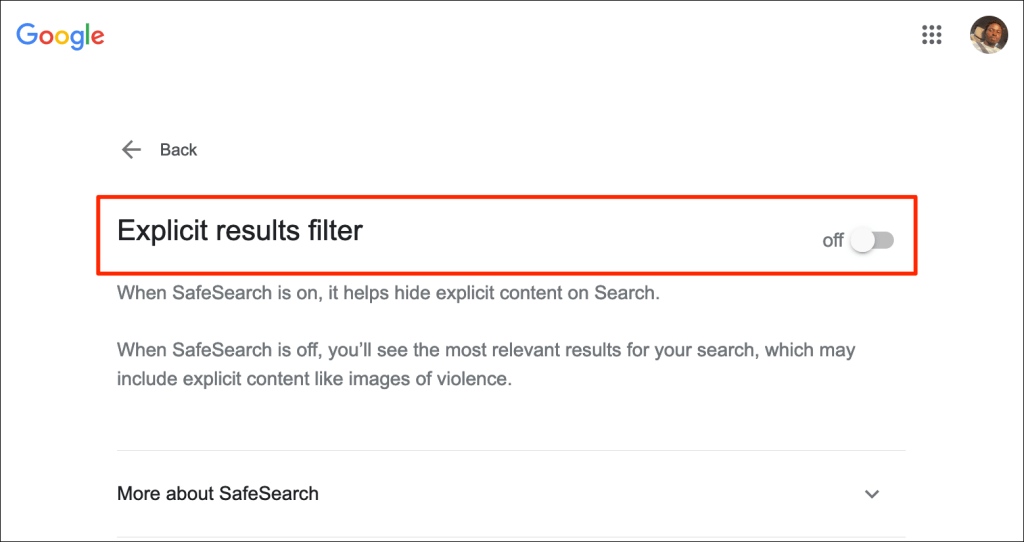
Ada cara lain untuk menonaktifkan Google SafeSearch. Pilih ikon roda gigi di pojok kanan atas laman hasil Google Penelusuran dan aktifkan Filter hasil eksplisit .
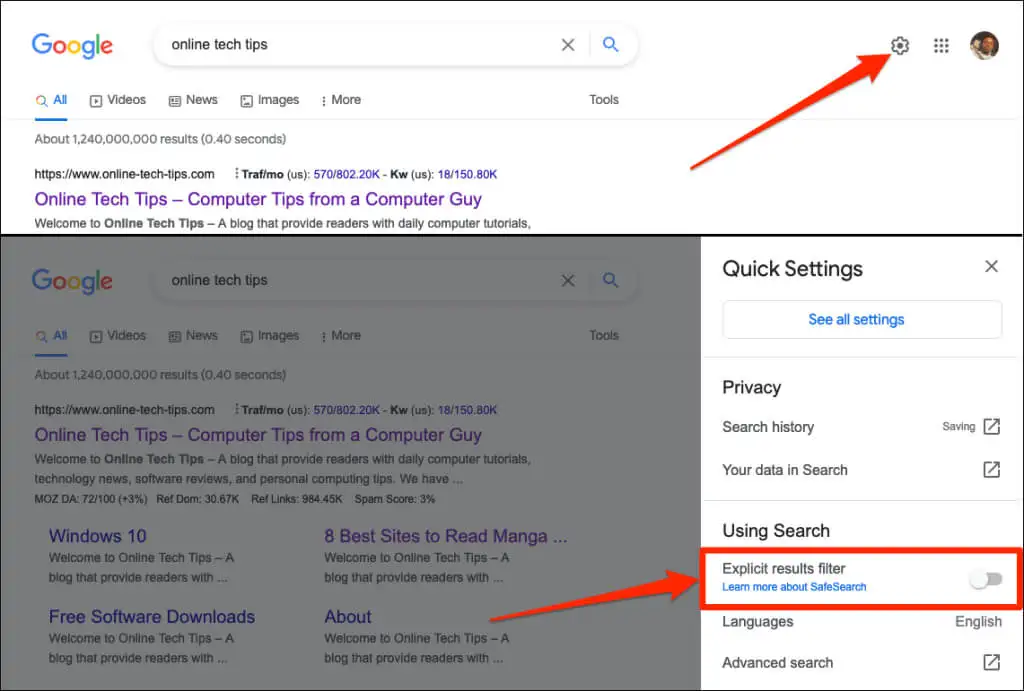
6. Bersihkan Cache Browser
Menghapus data penjelajahan Anda dapat menghilangkan masalah yang menyebabkan beberapa situs web tidak berfungsi. Lihat tutorial kami tentang membersihkan cache browser web apa pun di Windows, macOS, iOS, dan Android.
7. Hapus Data Cache Aplikasi YouTube
Pada ponsel Android, aplikasi tidak berfungsi saat file sementara atau cache menjadi rusak. Jika Anda tidak dapat menonaktifkan Mode Terbatas di aplikasi YouTube Android, menghapus data cache aplikasi mungkin dapat membantu. Tutup aplikasi YouTube dan ikuti langkah-langkah di bawah ini.

- Ketuk dan tahan ikon aplikasi YouTube dan ketuk ikon Info di menu pop-up.
- Pilih Penyimpanan & cache dan ketuk ikon Hapus Cache .
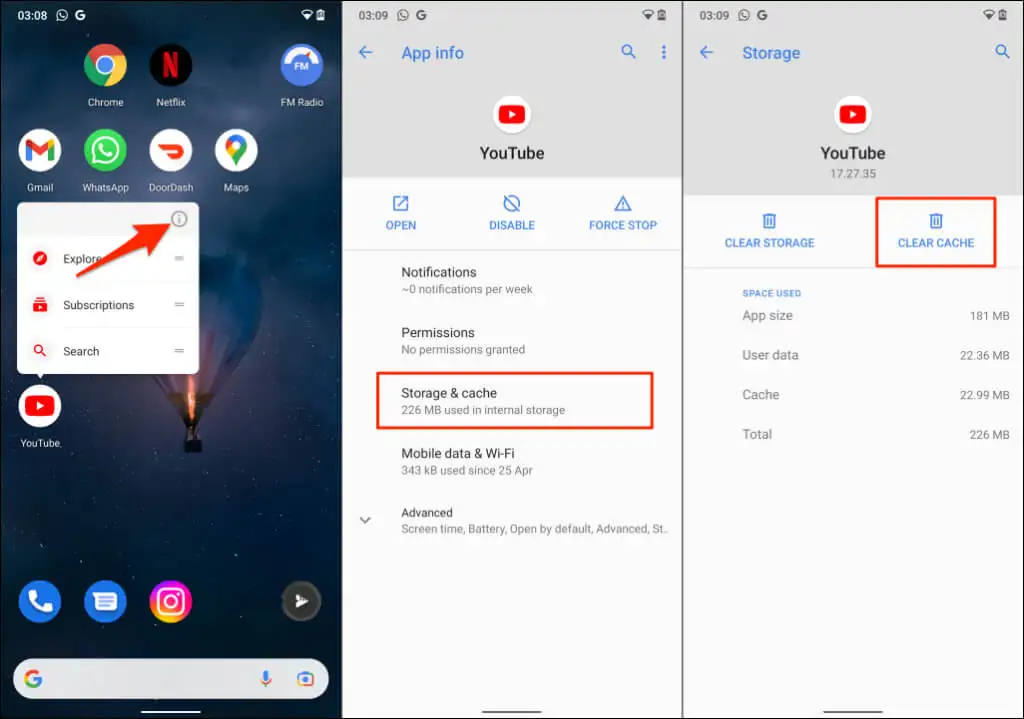
Buka YouTube dan periksa apakah membersihkan cache aplikasi memperbaiki masalah. Hapus semua data YouTube di perangkat Anda jika Anda masih tidak dapat menonaktifkan Mode Terbatas. Menghapus data YouTube tidak akan mengeluarkan akun Google Anda di aplikasi.
- Ketuk ikon Clear Storage (atau Clear Data ) dan pilih OK pada prompt konfirmasi.
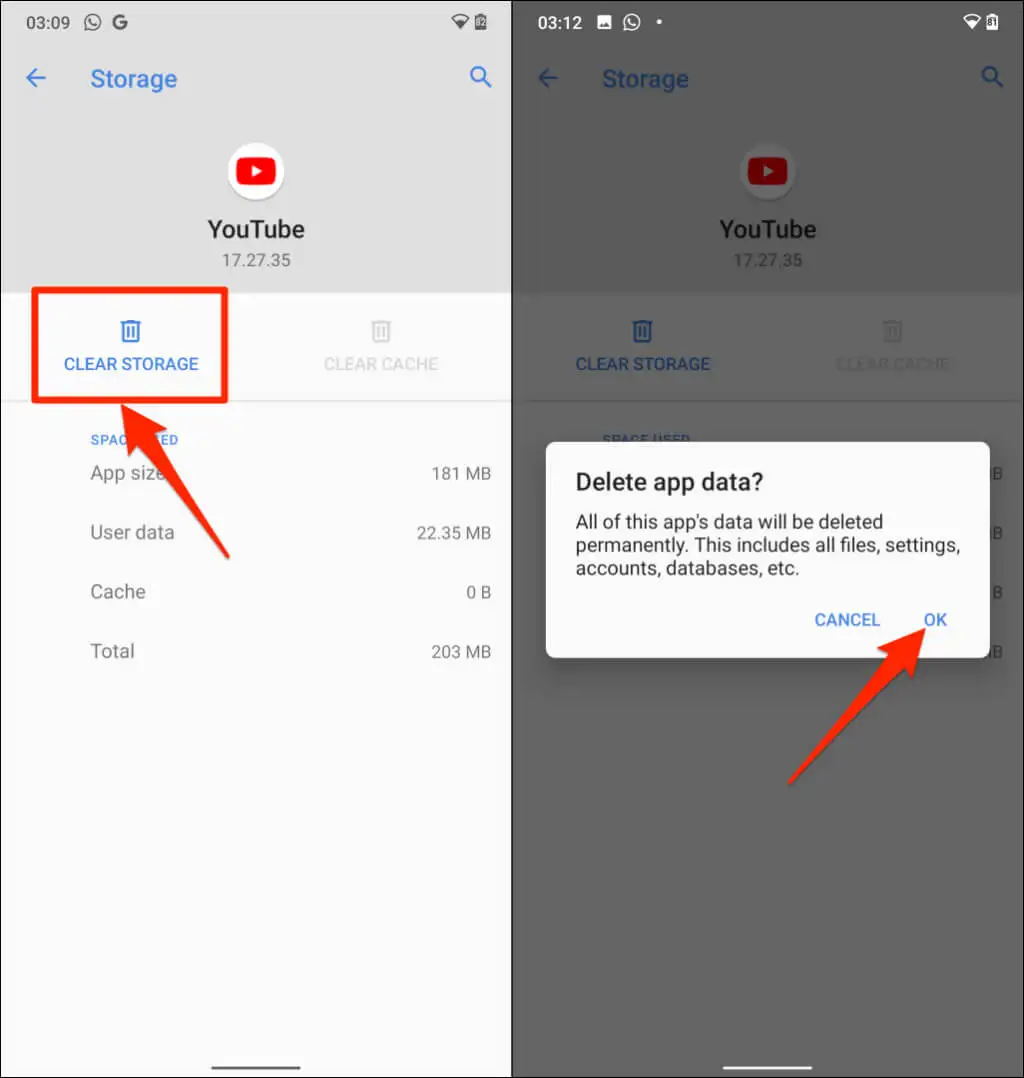
8. Nonaktifkan Pengaya atau Ekstensi Peramban
Add-on atau ekstensi buggy dapat memengaruhi cara browser web Anda memuat YouTube. Nonaktifkan add-on browser Anda, muat ulang YouTube, dan periksa apakah itu menonaktifkan Mode Terbatas.
Cara Menonaktifkan Add-On di Google Chrome
- Ketik atau tempel chrome://extensions di bilah alamat browser Chrome dan tekan Enter atau Return di keyboard Anda.
- Nonaktifkan pengaya di halaman Ekstensi dengan mematikan sakelar.
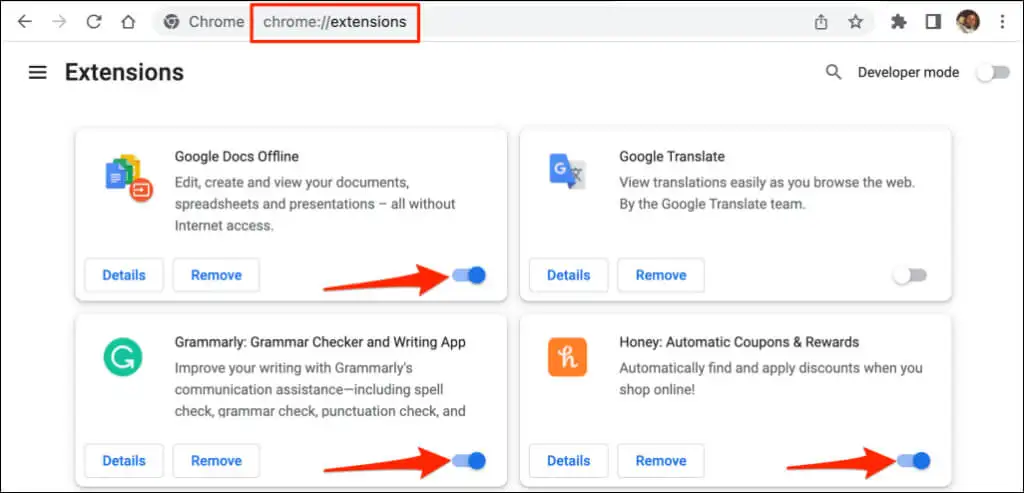
Segarkan YouTube setelah menonaktifkan setiap ekstensi. Itu akan membantu menentukan pengaya bermasalah yang mencegah Anda menonaktifkan Mode Terbatas YouTube.
Cara Menonaktifkan Add-On di Mozilla Firefox
- Buka Mozilla Firefox, ketik atau tempel about:addons di bilah alamat, dan tekan Enter atau Return .
- Pilih Ekstensi di bilah sisi, nonaktifkan semua pengaya di halaman dan segarkan tab YouTube.
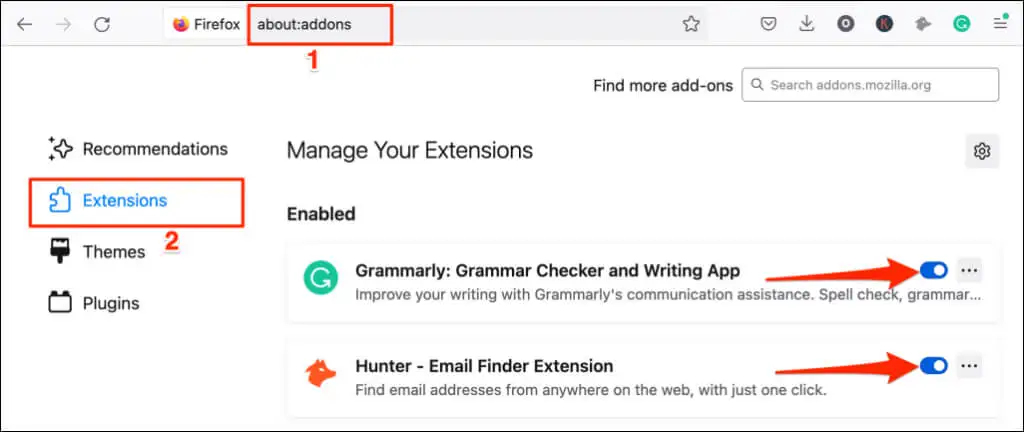
Cara Menonaktifkan Add-On di Microsoft Edge
- Buka tab Microsoft Edge baru, ketik atau rekatkan edge://extensions di bilah alamat, dan tekan Enter / Return .
- Nonaktifkan semua ekstensi atau add-on yang terpasang dan segarkan YouTube.
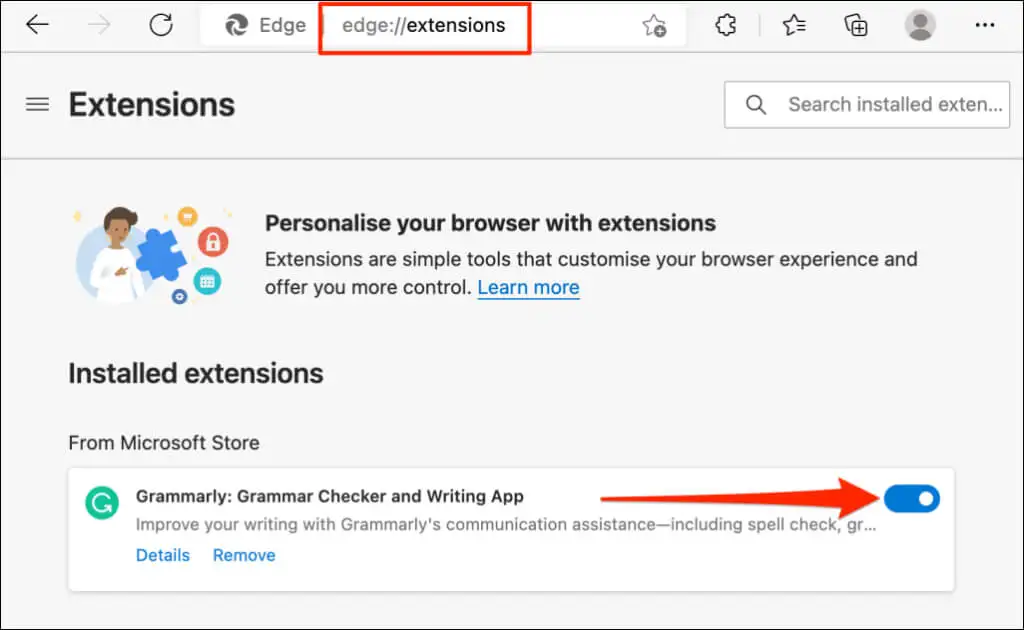
Jika Anda dapat mematikan Mode Terbatas setelah menonaktifkan semua add-on atau ekstensi, langkah selanjutnya adalah menemukan add-on yang bermasalah.
Aktifkan Mode Terbatas di YouTube, buka halaman pengelolaan add-on browser Anda, dan aktifkan satu add-on. Segarkan YouTube dan coba matikan Mode Terbatas. Aktifkan add-on lain, segarkan YouTube, dan coba nonaktifkan Mode Terbatas. Ulangi langkah untuk semua add-on hingga Anda menemukan pelakunya.
Jika Anda tidak dapat mematikan Mode Terbatas setelah mengaktifkan add-on tertentu, nonaktifkan atau copot pemasangan add-on tersebut. Anda juga harus melaporkan masalah tersebut ke pengembang add-on.
9. Perbarui Peramban Web Anda
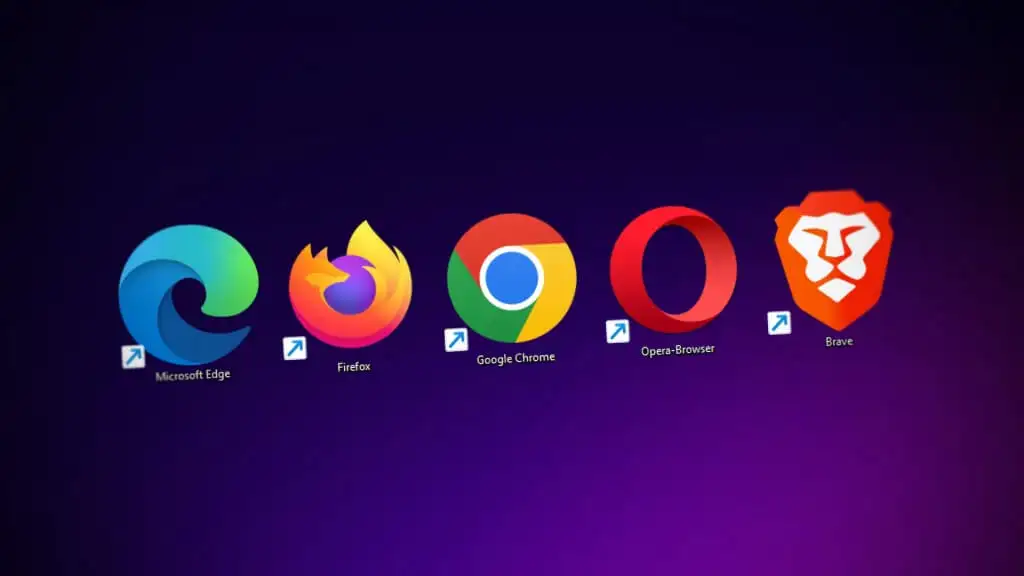
Peramban web yang ketinggalan zaman dan sarat bug sering kali menunjukkan beberapa bentuk malfungsi. Peramban Anda bisa macet atau gagal memuat halaman web dengan benar. Jika rekomendasi pemecahan masalah di atas tidak menyelesaikan masalah, periksa apakah ada pembaruan yang tersedia untuk browser Anda.
10. Tutup dan Buka Kembali Browser Anda
Jika Anda dapat menonaktifkan dan mengaktifkan Mode Terbatas di browser web yang berbeda di perangkat Anda, tutup dan buka kembali browser yang tidak menonaktifkan fitur tersebut. Pastikan Anda menyimpan atau menandai tab Anda, sehingga Anda tidak kehilangan halaman web penting.
Nyalakan ulang perangkat Anda atau hubungi Dukungan YouTube jika Mode Terbatas tetap berwarna abu-abu di menu setelan YouTube.
